「表示」メニューやツールバーの右クリックから再表示できる。「ツールバーの固定」をOFFにする必要がある場合もあるぞ。
IEなどのソフトを使っていると、何かの拍子にアドレスバーなどが非表示になってしまい、戻し片が分からなくて困ることがある。そんなときは、「表示」メニューをチェックしてみよう。ツールバーの表示の有無を変更するコマンドは、大抵の場合「表示」メニューに有るはずだ。また、IEのように、ツールバーの右クリックメニューからも切り替えられるソフトも多いぞ。
ツールバーを表示しても、何故かバーの名前部分しか表示されずに使えない場合がある。大きなウィンドウサイズに合わせて配置されていたため、ウィンドウサイズを小さくしたら収まり切らなくなってしまったのだ。小さなウィンドウサイズでもツールバーを使いたい場合は、ツールバーを移動して配置し直そう。IEの場合、「ツールバーを固定する」のチェックを外せば、左端の取っ手をドラッグして移動できるようになるぞ。好きな配置に並べ直したら、再び「ツールバーを固定する」にチェックしておけば、うっかり動かしてしまうことが無くなるし、表示スペースも少し節約できるぞ。
ツールバーを表示しても、何故かバーの名前部分しか表示されずに使えない場合がある。大きなウィンドウサイズに合わせて配置されていたため、ウィンドウサイズを小さくしたら収まり切らなくなってしまったのだ。小さなウィンドウサイズでもツールバーを使いたい場合は、ツールバーを移動して配置し直そう。IEの場合、「ツールバーを固定する」のチェックを外せば、左端の取っ手をドラッグして移動できるようになるぞ。好きな配置に並べ直したら、再び「ツールバーを固定する」にチェックしておけば、うっかり動かしてしまうことが無くなるし、表示スペースも少し節約できるぞ。
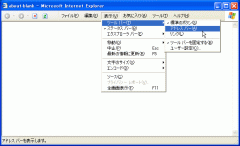
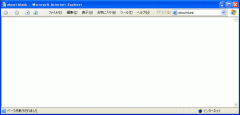
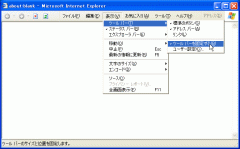
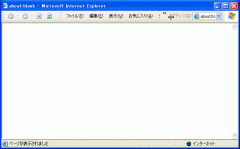

 全世界1,000万以上ダウンロード超え!水分補給サポートアプリ最新作『Plant Nanny 2 - 植物ナニー2』が11/1より日本先行配信開始中
全世界1,000万以上ダウンロード超え!水分補給サポートアプリ最新作『Plant Nanny 2 - 植物ナニー2』が11/1より日本先行配信開始中 たこ焼きの洞窟にかき氷の山!散歩を習慣化する惑星探索ゲーム『Walkr』がアップデート配信&6/28までアイテムセール開始!
たこ焼きの洞窟にかき氷の山!散歩を習慣化する惑星探索ゲーム『Walkr』がアップデート配信&6/28までアイテムセール開始! 【まとめ】仮想通貨ビットコインで国内・海外問わず自由に決済や買い物ができる販売サイトを立ち上げる
【まとめ】仮想通貨ビットコインで国内・海外問わず自由に決済や買い物ができる販売サイトを立ち上げる スマホからワイヤレスで電力使用状況を確認できる電源プラグが値下げ
スマホからワイヤレスで電力使用状況を確認できる電源プラグが値下げ 日本人の心! 昔ながらの家庭料理を再現「白ごはん.com」
日本人の心! 昔ながらの家庭料理を再現「白ごはん.com」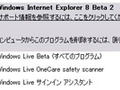 IE8ベータをアンインストールしたい。
IE8ベータをアンインストールしたい。 IE7が恋しくなってしまった人のための「IE7蘇生法」
IE7が恋しくなってしまった人のための「IE7蘇生法」 今週はマウスを極める! 教えて君.net厳選オススメはコレだ
今週はマウスを極める! 教えて君.net厳選オススメはコレだ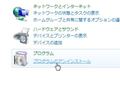 IE9が使いにくい。IE8にダウングレードしたいけど、できる?
IE9が使いにくい。IE8にダウングレードしたいけど、できる?
